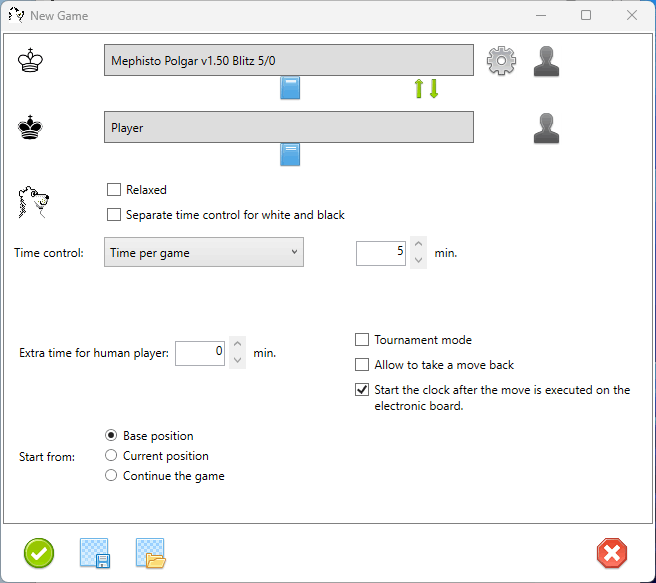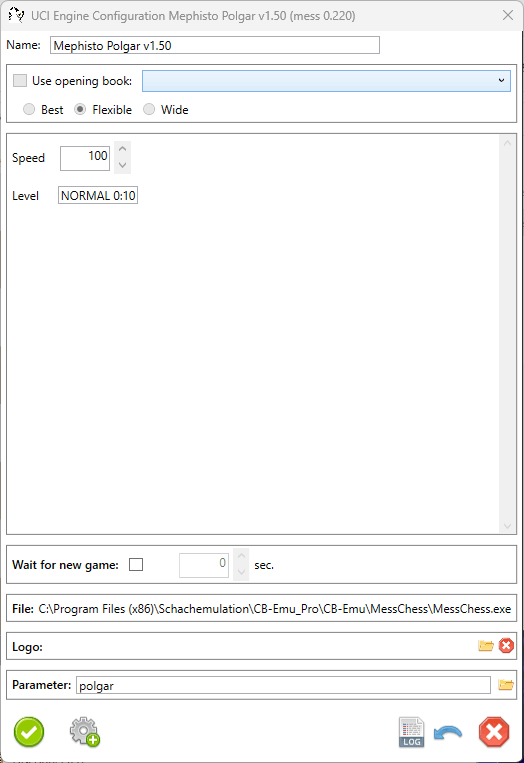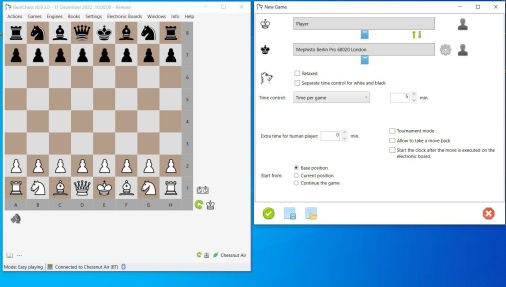
Bearchess und Chessnut Air
Funktionsweise Bearchess
Wenn man die Engines von MessChess eingebunden hat, kann es auch schon losgehen. Das Chessnut Air ist per Bluetooth verbunden. Man startet eine neue Partie, wählt den Gegner aus, hier habe ich den "Mephisto Berlin Pro 68020 London" ausgewählt und schon kann die Partie am Chessnut Air beginnen. Den PC kann man dann ja etwas bei Seite stellen, um ungestört spielen zu können.